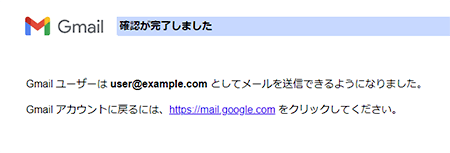■Gmailでの自社ドメインメール送信について
こちらは、メールをご利用者様ご自身での作業となります。
お手数お掛けしますがよろしくお願いします。
まず、パソコンでGmailの画面を表示させます。
1.「設定」画面に進む
Gmailの右上にある歯車をクリックし、「すべての設定を表示」をクリックしてください。
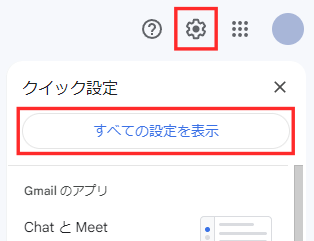
2.「アカウントとインポート」➡「名前」➡「他のメールアドレスを追加」
「アカウントとインポート」タブを選択し、 「名前」の項目から『他のメールアドレスを追加』 をクリックしてください。
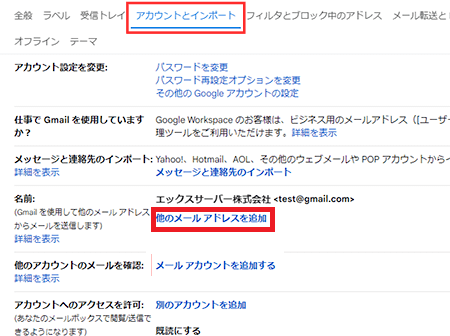
3.「情報の入力」
「名前」は「表示させたい名前」を入力、
「メールアドレス」は「ご自身の使用されるメールアドレス(自社ドメインメールアドレス)」 を入力し「次のステップ」をクリックして下さい。
※「エイリアス」については、「詳細」を確認しお決めください。
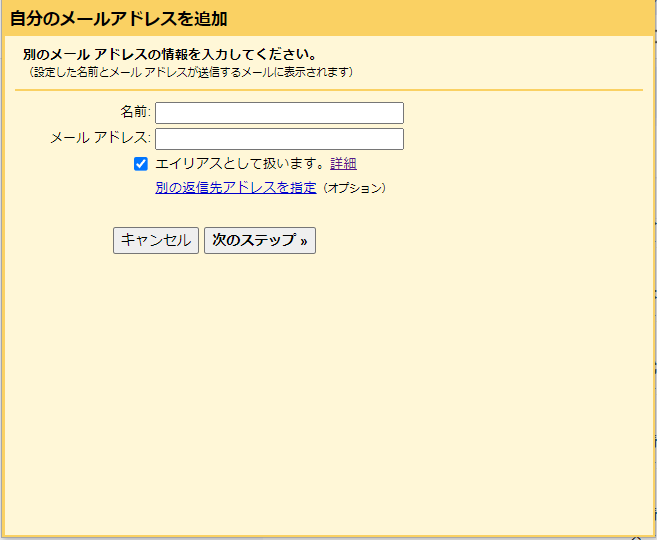
4.「情報の入力2」
「SMTPサーバー」は「sv13006.xserver.jp」を入力
「ユーザー名」は「ご自身の使用されるメールアドレス(自社ドメインメールアドレス)」 を入力
「パスワード」は「個別に設定したパスワード(こちらからお知らせしたパスワード)」を入力
「ポート」は「465」
「SSLを使用した・・・」を選択して「アカウントを追加」をクリック
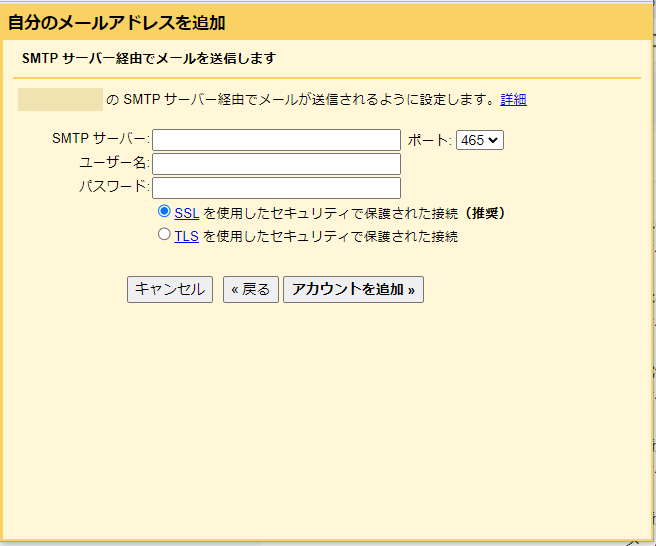
5.認証情報の確認
設定中の該当メールアドレス宛に、Gmailより認証メールが届きます。 Gmailの「受信トレイ」を確認をしてください。
届いたメールに記載されている「確認コード」を入力するか、メール内のリンクをクリックし、認証を完了してください。
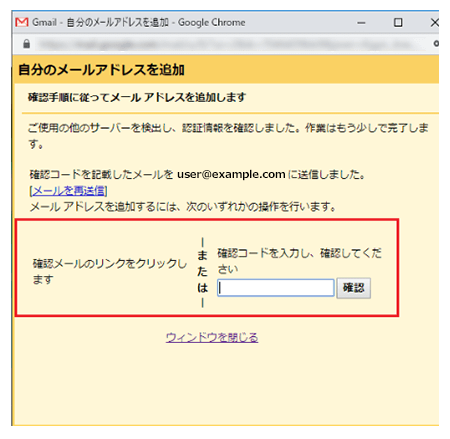
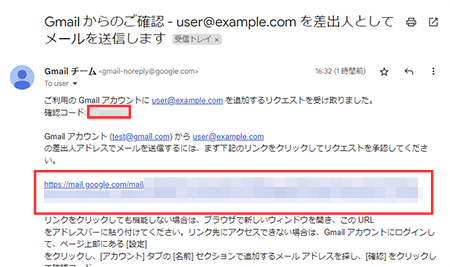
※上記、メール内のリンクをクリックし、認証を行う場合は「確認」ボタンをクリックしてください。
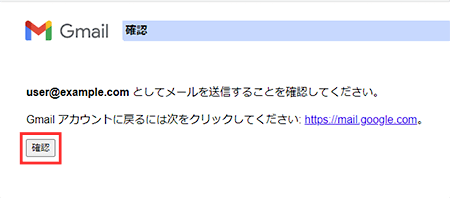
6.設定完了
「確認が完了しました」と表示されたら設定は完了です。